模型大家可以在文章底部下载,也可以自己简单绘制,比较简单的模型,重在我们学习SolidWorks动画的制作,巧妙的实现SolidWorks固定绳子长度,实现重物的提升这个动作。
SolidWorks动画制作效果图
SolidWorks动画制作步骤
1、新建装配体,然后模型插入进去,插入零部件
2、继续插入零件,然后插入重物和滑轮
3、添加配合:同轴心、宽度、重合配合(重物零件基准面和滑轮挂钩基准面重合)。
4、打开滑轮零件,查看直径:310 。
5.添加【距离配合】两个零件的基准面:155 。
6.【配合】机械配合——齿条小齿轮——齿条:秤砣边线;齿轮:滑轮圆边线。
配合完以后鼠标拖动,看看效果
7.【新零件】-编辑新零件。
8.在新创建零件的右视基准面画草图。(底部有同心几何关系)
8-1.添加标注。(大圆与滑轮也有同心几何关系)
9.【路径长度】选择所有直线与圆弧。
9-1.修改路径长度:1500 。
10.【扫描】圆形轮廓,直径:20 。
11.给绳子添加颜色。
12.把秤砣拉低一些,点【重建】。
13.【运动算例】旋转马达,等速:5。
14.【计算】。完成。
分析,其实这个SolidWorks动画和我们之前分享的SolidWorks动画教程里面的钢丝绳动画的原理一样,这里只不过增加了一个重物,始终和草图同心,所以会跟随绳子草图上下移动。
以上就是关于SolidWorks动画的制作步骤,仅供参考,希望大家可以多做练习,自我完成。下面给出SolidWorks动画制作模型源文件供下载学习。
注:SolidWorks新手如果看图文版的SolidWorks练习题比较吃力,建议看我们的视频练习,会员高清视频可下载。
SolidWorks动画制作模型源文件下载


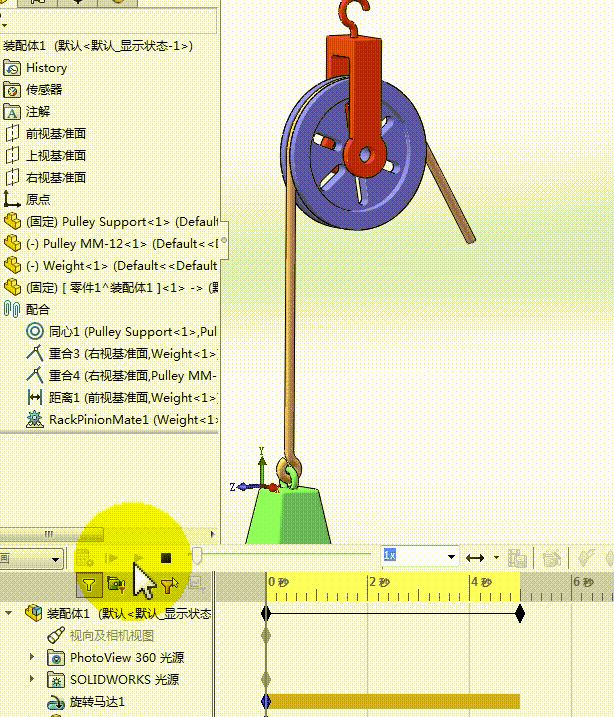
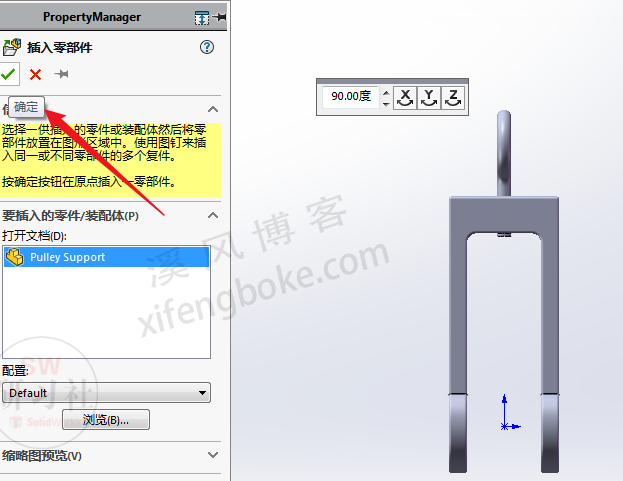
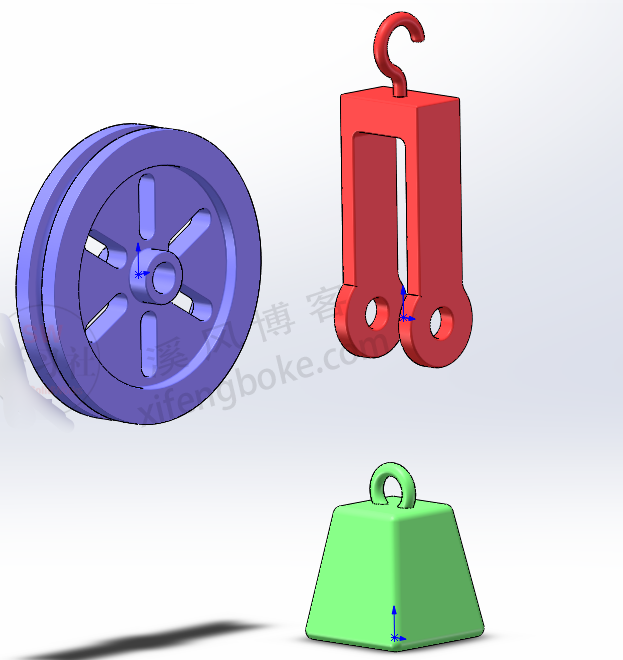
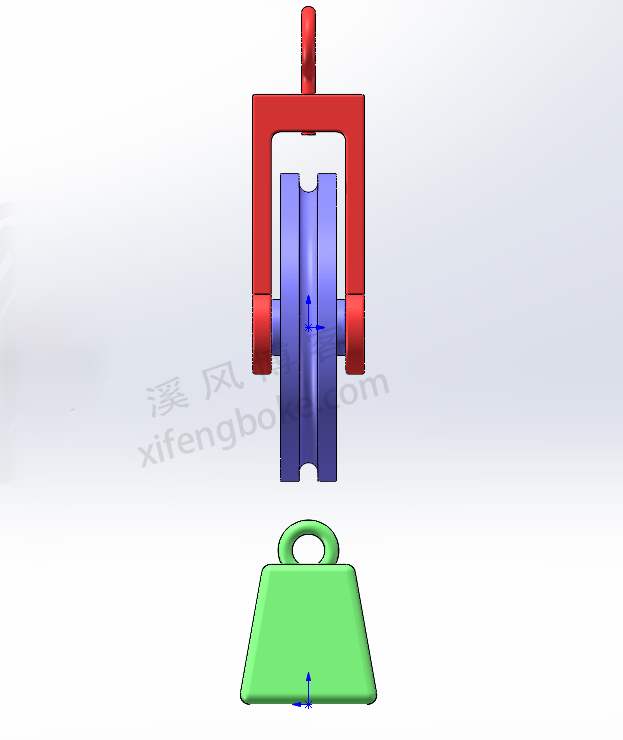




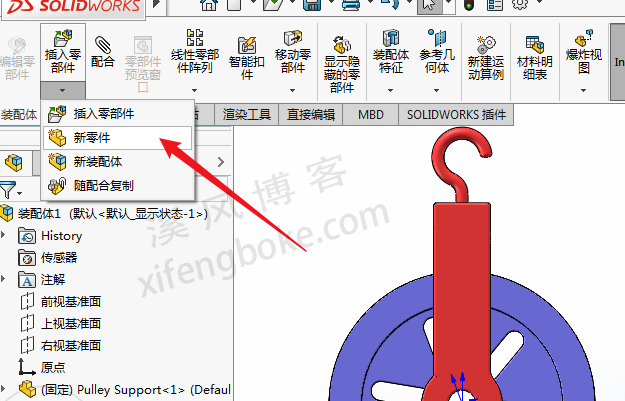
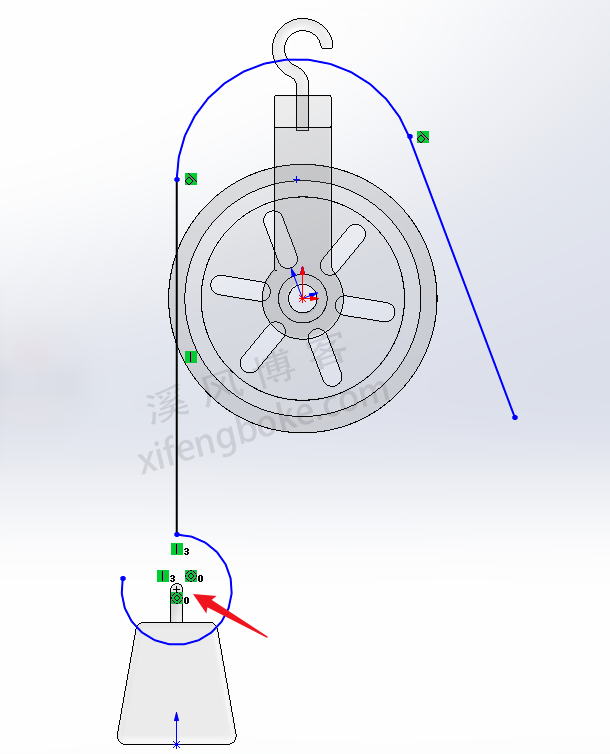
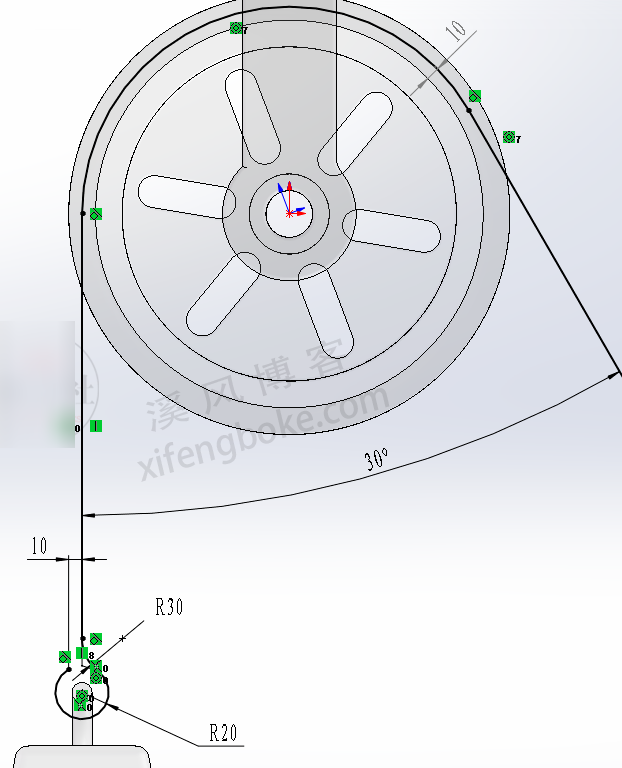
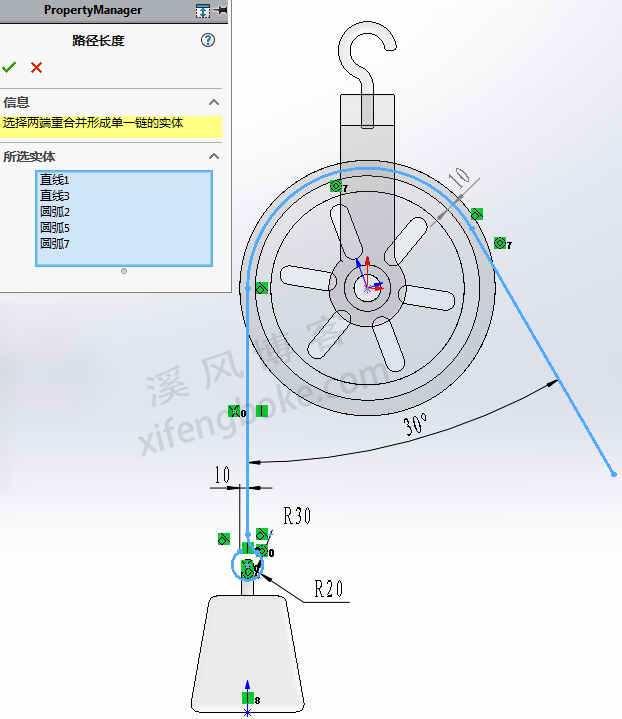
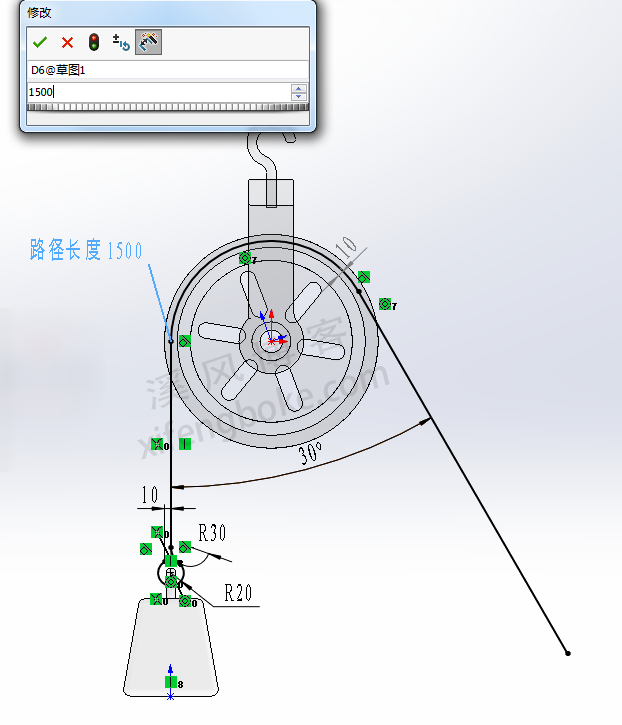

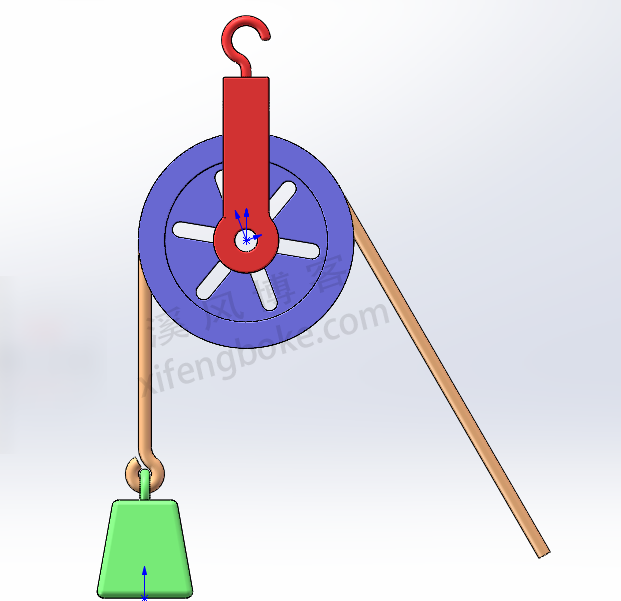
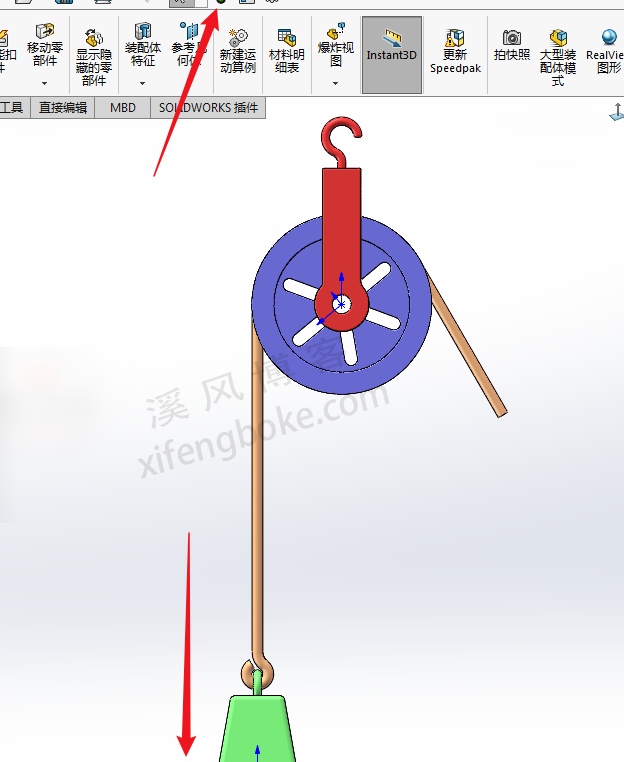













还没有评论,来说两句吧...